Dynamics AX 2012 R3 Demo 安装与配置 - 导入测试数据 (Step 4)
![2015-05-28_22-50-28[4] 2015-05-28_22-50-28[4]](https://images0.cnblogs.com/blog/453825/201506/120817267696059.png)
在前面三节中,Reinhard分别讲解了如何配置安装环境,安装数据库服务器AOS和客户端,安装后的编译和配置。如果一直跟随Reinhard的脚步,到这里,已经拥有一个没有数据的系统。
本节,Reinhard将要讲解怎样导入微软提供的测试数据。
首先,将AOS服务停止运行。进入计算机管理,服务,选中AOS服务,右键点击停止。稍等片刻,AOS服务已经停止运行。
![2015-05-28_22-10-40[4] 2015-05-28_22-10-40[4]](https://images0.cnblogs.com/blog/453825/201506/120817301447728.png)
接着,Reinhard要将当前空数据库进行备份,避免因导入测试数据失败造成的损失。
进入数据库管理系统中,在MicrosoftDynamicsAX数据库上点击备份。
![2015-05-28_22-12-11[4] 2015-05-28_22-12-11[4]](https://images0.cnblogs.com/blog/453825/201506/120817332693941.png)
备份类型选择完整备份,选择备份文件存放的位置。
![2015-05-28_22-13-36[4] 2015-05-28_22-13-36[4]](https://images0.cnblogs.com/blog/453825/201506/120817342232783.png)
在介质选项标签页中,Reinhard选择覆盖所有现有备份集,在可靠性中,Reinhard选择完成后验证备份,避免保存一个损坏的备份。
![2015-05-28_22-14-08[4] 2015-05-28_22-14-08[4]](https://images0.cnblogs.com/blog/453825/201506/120817366767366.png)
点击确定,分分钟就备份好了。
接着,我们解压微软提供的测试数据,选择存放位置,点击安装。
![2015-05-28_22-04-37[4] 2015-05-28_22-04-37[4]](https://images0.cnblogs.com/blog/453825/201506/120817375043480.png)
然后,要安装微软提供的测试数据导入工具。
![2015-05-28_22-05-16[4] 2015-05-28_22-05-16[4]](https://images0.cnblogs.com/blog/453825/201506/120817387073480.png)
安装完毕后,需要用管理员身份运行命令提示符。
![2015-05-28_22-02-57[4] 2015-05-28_22-02-57[4]](https://images0.cnblogs.com/blog/453825/201506/120817394739378.png)
进入测试数据导入工具的安装目录。
![2015-05-28_22-06-29[4] 2015-05-28_22-06-29[4]](https://images0.cnblogs.com/blog/453825/201506/120817409577592.png)
运行 DP.exe import [测试数据目录] [数据库名] [计算机名]
![2015-05-28_22-08-23[4] 2015-05-28_22-08-23[4]](https://images0.cnblogs.com/blog/453825/201506/120817424108348.png)
输入 y ,确认导入。
![2015-05-28_22-14-50[4] 2015-05-28_22-14-50[4]](https://images0.cnblogs.com/blog/453825/201506/120817430987504.png)
开始导入,大概需要一个小时,可以去休息下了。
![2015-05-28_22-15-24[4] 2015-05-28_22-15-24[4]](https://images0.cnblogs.com/blog/453825/201506/120817437233147.png)
导入完成后,重启计算机。
打开客户端,可以看到,测试数据已经导入成功。
![2015-05-28_23-25-15[4] 2015-05-28_23-25-15[4]](https://images0.cnblogs.com/blog/453825/201506/120817450198417.png)
如果有微软提供的 Dynamics AX 2012 R3 的测试许可证,可以将许可证导入。进入系统管理,点击许可证信息,加载许可证文件,确认同步表。
![2015-05-28_23-26-46[4] 2015-05-28_23-26-46[4]](https://images0.cnblogs.com/blog/453825/201506/120817462386945.png)
导入许可证完毕后,提示如下信息。
![2015-05-28_23-44-40[4] 2015-05-28_23-44-40[4]](https://images0.cnblogs.com/blog/453825/201506/120817469419330.png)
进入开发界面,输入以下代码,系统已经能够正常运行。
![2015-05-29_00-16-12[4] 2015-05-29_00-16-12[4]](https://images0.cnblogs.com/blog/453825/201506/120817490824944.png)
至此,Microsoft Dynamics AX 2012 R3 Demo 的安装配置工作已经完毕。本系列的教程也已经接近尾声。如果同学们遇到什么问题,也欢迎与Reinhard一起交流。
后续如果有机会,Reinhard将为大家深入讲解各个业务模块。
学习本是一个不断模仿、练习、创新的过程。对于自己,博文只是总结。在总结的过程发现问题,解决问题。对于他人,在此过程如果还能附带帮助他人,那就再好不过了。 感谢您的阅读。如果文章对您有用,那么请打赏我一杯咖啡,也可以轻轻点个推荐,以资鼓励。
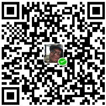
微信打赏
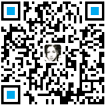
支付宝打赏




 浙公网安备 33010602011771号
浙公网安备 33010602011771号